Så här använder du gester i Android 9 Pie

Android 9 Pie ger några stora förändringar De 13 bästa nya funktionerna i Android 9.0 Pie De 13 bästa nya funktionerna i Android 9.0 Pie Android 9.0 Pie är här och det erbjuder några fantastiska nya funktioner. Här är en rundtur i de mest spännande förbättringarna. Läs mer till navigering för första gången i år. I stället för standarden Tillbaka, Hem, och Nyligen knappar, det mesta av navigationen kommer nu genom gester (liknar iPhone X).
Om du just har uppgraderat till Pie eller fått en ny telefon med det kan du känna dig vilse. Vi är här för att ge en snabbguide till Android Pies gester.
Byta gester på och av i Android 9 Pie
Om din telefon kom med Android Pie har det troligtvis aktiverats gester som standard. Men om du uppdaterade telefonen från Oreo, kommer den fortfarande att ha gamla navigeringskontroller.
För att växla om det här, gå till Inställningar> System> Gester. Välj Dra upp på Hem-knappen post och aktivera reglaget på följande skärm. Du blir snäll de klassiska tre knapparna blir till en enda pillerformad Hem ikon och en liten Tillbaka pil.

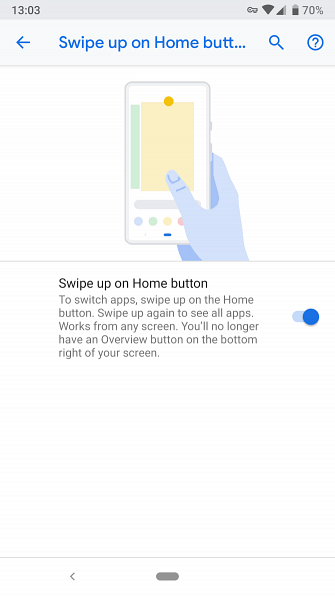
Så här använder du gester i Android 9 Pie
När du har aktiverat gester kan du använda dem var som helst för att komma runt din telefon. Så här fungerar de:
- Tryck på knappen Hem att återvända till startskärmen.
- Långt tryck på Hem att ringa upp Google Assistant.
- Sväng upp på hemmet att öppna det nya Översikt skärm, som ersätter den gamla Recents meny. Inuti Översikt:
- Flytta vänster och höger för att bläddra bland dina senaste appar.
- Dra upp på en app för att stänga den.
- Tryck på en apps ikon och välj Delad skärm att skicka den till toppen. Välj sedan en annan app som ska sättas längst ned på skärmen. Dra handtaget i mitten till toppen eller botten för att avsluta delad skärm.
- Dra upp två gånger på Hemma för att öppna din applådan.
- Snabbt flik direkt på Hem för att byta till din senast använda app.
- Skjut långsamt på höger sida och du kan flytta fingret fram och tillbaka för att välja en app.
- När du är i en app, tryck på bakåtpilen att hoppa tillbaka ett steg, precis som tidigare.
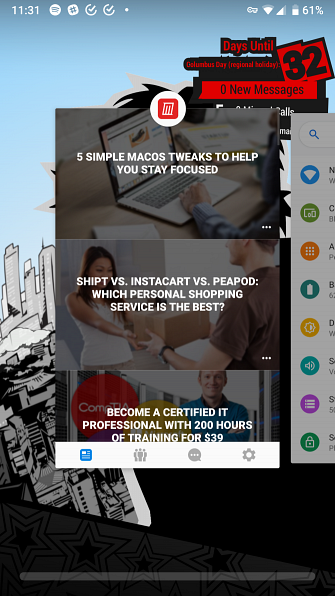
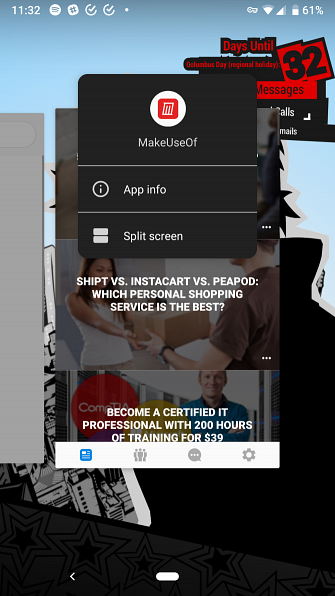
Till höger om knappen Hem ser du kontextkänsliga knappar som ett tangentbord för att byta tangentbordsprogram eller layouter. Förhoppningsvis hittar du dessa nya gester som möjliggör en mer kraftfull navigering - kolla Android-webbläsare med geststöd för mer De 5 bästa Android-webbläsare med kraftfull geststöd De 5 bästa Android-webbläsare med kraftfulla geststöd kan hjälpa dig att komma runt på webben snabbare på din telefon. Dessa Android-webbläsare har alla geststöd för bättre navigering. Läs mer .
Utforska mer om: Android Pie.


